
Screenshots sind großartig, aber manchmal müssen Sie eine Videoaufnahme erstellen, um Ihren Standpunkt wirklich zu vermitteln. Sie können den Desktop Ihres Computers, den Bildschirm Ihres Smartphones oder das Display Ihres Tablets aufzeichnen.
Dieser Prozess gibt Ihnen eine Videodatei, mit der Sie tun können, was Sie wollen. Laden Sie es auf YouTube hoch oder senden Sie es per E-Mail an einen Freund. Stellen Sie ein Video-Tutorial zusammen oder erfassen Sie einfach ein Problem, damit Sie es später demonstrieren können.
Windows
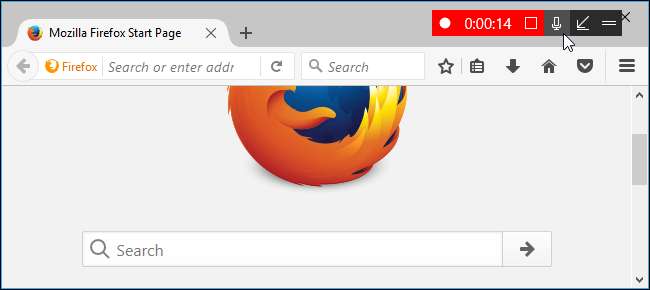
VERBUNDEN: So zeichnen Sie Ihren Desktop auf und erstellen einen Screencast unter Windows
Windows 10 enthält a eingebautes Tool zur Aufzeichnung Ihres Bildschirms Sie müssen also nichts installieren - verwenden Sie einfach die GameDVR-Tool um eine schnelle Desktop-Aufzeichnung zu erstellen. Lassen Sie sich nicht vom Namen täuschen: GameDVR kann jede Anwendung aufzeichnen, auch wenn es sich nicht um ein Spiel handelt.
Für fortgeschrittenere Screencasts (oder Windows 7-Benutzer) empfehlen wir OBS (Open Broadcaster Software) . Es ist ein leistungsstarkes, kostenloses Open-Source-Tool, mit dem Sie viel mehr als nur GameDVR ausführen können. Fügen Sie Wasserzeichen ein, binden Sie ein Video Ihrer Webcam ein, während Sie Ihren Desktop erfassen, oder erfassen Sie mehrere Fenster gleichzeitig und positionieren Sie sie, wo immer Sie möchten. OBS wird häufig für das Streaming von Videospielen auf Twitch.tv verwendet weil es so leistungsfähig ist, aber genauso gut funktioniert, um ein professionell aussehendes Video Ihres Desktops zu erstellen.
Wenn Sie etwas noch Leistungsstärkeres wünschen, das auch über Bearbeitungsfunktionen verfügt, können Sie dafür bezahlen Camtasia , das nicht nur Ihren Bildschirm aufzeichnet, sondern auch leistungsstarke Videobearbeitungswerkzeuge enthält. Seien Sie gewarnt, es ist nicht billig. Zum Glück gibt es eine kostenlose Testversion, sodass Sie diese vor dem Kauf testen können.
macOS
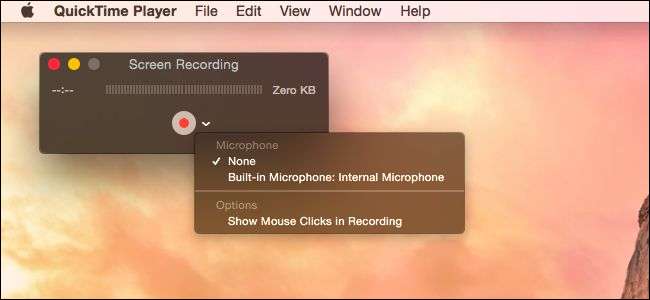
VERBUNDEN: Verwenden Sie die QuickTime-App Ihres Mac, um Video- und Audiodateien zu bearbeiten
macOS bietet ein praktisches, integriertes Bildschirmaufzeichnungstool. Es ist eine der vielen nützlichen Funktionen, die in QuickTime versteckt sind Dies ist mehr als nur der einfache Mediaplayer, wie er auf der Oberfläche aussieht.
Um den Bildschirm Ihres Mac aufzuzeichnen, öffnen Sie die QuickTime-Anwendung und klicken Sie auf Datei> Neue Bildschirmaufzeichnung.
Sie können dann auf das kleine Menü rechts neben der Schaltfläche Aufnehmen klicken und auswählen, ob Sie auch im Video Audio von Ihrem Mikrofon aufnehmen möchten. Auf diese Weise können Sie zusammen mit Ihren Handlungen erzählen. Klicken Sie auf die Schaltfläche "Aufzeichnen", um zu beginnen, wenn Sie bereit sind.
QuickTime minimiert sich auf ein kleines Symbol auf der rechten Seite Ihrer Menüleiste und startet die Aufnahme. Klicken Sie auf "Stopp", wenn Sie fertig sind. Sie können eine Vorschau Ihres Videos anzeigen und es speichern. QuickTime kann das Video auch bearbeiten , unnötige Bits herausschneiden.
Für etwas Stärkeres möchten Sie vielleicht versuchen Open Broadcaster Software (OBS) . Dies gilt nicht nur für Windows, sondern auch für Mac. Wenn Sie etwas noch Leistungsstärkeres wünschen, das auch über Bearbeitungsfunktionen verfügt, können Sie dafür bezahlen Camtasia , mit leistungsstarken Tools für Bildschirmaufzeichnung und Videobearbeitung, aber wie bereits erwähnt, ist es nicht billig.
Android
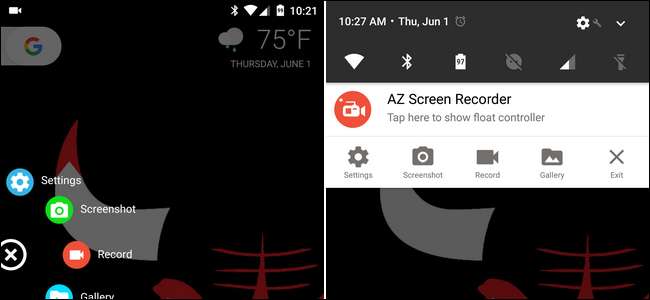
VERBUNDEN: So zeichnen Sie den Bildschirm Ihres Android-Geräts auf
Mit Android können Sie Ihren Bildschirm mit verschiedenen Methoden aufzeichnen. Am einfachsten ist es, eine App mit Bildschirmaufnahmefunktionen herunterzuladen, wie z Heute Bildschirmschreiber . Es verfügt über eine Vielzahl von Funktionen, mit denen Sie die Qualität des Videos steuern, Ihre Stimme aufzeichnen, ein Wasserzeichen hinzufügen oder sogar Videos von Ihrer Kamera aufnehmen können.
Alternativ können Sie mit Android auch über den Befehl adb ein Video von der Anzeige Ihres Geräts aufnehmen, wenn Sie Ihr Android-Gerät an Ihren Computer anschließen. Apps wie AZ Screen Recorder sind jedoch wahrscheinlich bequemer. Sie können Lesen Sie hier beide Methoden .
iPhone oder iPad
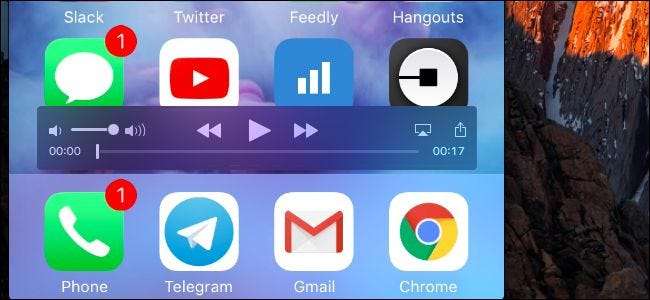
VERBUNDEN: So nehmen Sie ein Video vom Bildschirm Ihres iPhones oder iPads auf
Es gibt zwei Möglichkeiten Nehmen Sie den Bildschirm eines iPhone oder iPad auf n: Ein offizieller, der einen Mac erfordert, und ein inoffizieller, der auf einem Windows-PC ausgeführt werden kann.
Apple bietet eine bequeme, offizielle Möglichkeit, den Bildschirm eines iPhone oder iPad aufzuzeichnen. Dies erfordert einen Mac mit OS X Yosemite oder neuer sowie ein iPhone, iPad oder iPod Touch mit iOS 8 oder neuer. Leider ist diese Funktion nur für Mac-Benutzer verfügbar. Entwickler sollen ihre Apps in Aktion erfassen, und iOS-Entwickler benötigen ohnehin Macs.
Wenn Sie einen Mac und ein iPhone oder iPad haben, können Sie Ihr iPhone oder iPad daran anschließen und Verwenden Sie die QuickTime-Anwendung, um den Bildschirm zu erfassen . Wählen Sie einfach "Datei"> "Neue Filmaufnahme", klicken Sie auf die Menüschaltfläche neben der Aufnahmetaste und wählen Sie das angeschlossene iOS-Gerät anstelle der integrierten Webcam Ihres Mac aus.
Wenn Sie keinen Mac haben, können Sie die kostenlose AirPlay-Spiegelungssoftware verwenden LonelyScreen Tool, mit dem Sie den Bildschirm Ihres iPhones oder iPads auf dem Desktop Ihres Computers anzeigen und mit einem beliebigen Windows-Bildschirmaufnahme-Tool aufzeichnen können.
Linux
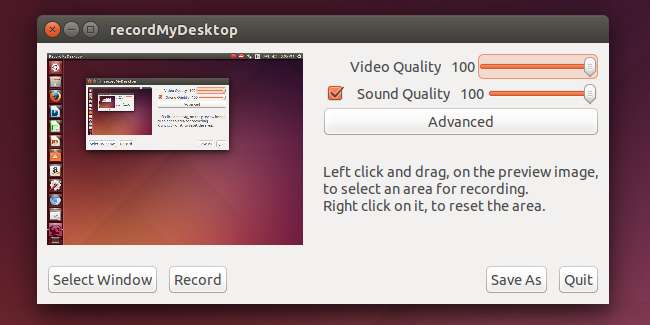
Es gibt einige Open-Source-Bildschirmaufzeichnungsanwendungen für Linux, von denen Sie wahrscheinlich viele finden werden, wenn Sie sie aufrufen Paketmanager Ihrer Linux-Distribution und mache eine schnelle Suche. Es gibt sogar eine Möglichkeit, dies mit ffmpeg und anderen Befehlen vom Terminal aus zu tun, wenn Sie sich für solche Dinge interessieren.
Eines der beliebtesten und am längsten bestehenden Open-Source-Tools dafür ist recordMyDesktop , die Sie über das Ubuntu Software Center oder die Paketverwaltungsoberfläche Ihrer Linux-Distribution installieren können.
Starten Sie recordMyDesktop und verwenden Sie seine Optionen, um die Video- und Audioqualitätsstufen auszuwählen. Dieses Tool kann Ihren gesamten Desktop oder nur einen kleinen Teil davon aufzeichnen. recordMyDesktop funktioniert gut, bietet eine einfache Benutzeroberfläche und die wichtigsten Optionen für die Desktop-Aufnahme.
Wenn Sie etwas Stärkeres wollen, versuchen Sie es Open Broadcaster Software (OBS) . Es ist sowohl für Linux als auch für Windows und MacOS verfügbar.
Sie können Ihren Desktop auch live streamen, anstatt ihn aufzuzeichnen. Auf einem Desktop-PC oder Laptop eignet sich OBS sehr gut für Live-Streaming. Sie können Ihren Desktop sogar direkt von VLC aus live streamen!







